Добавьте аксессуары HomeKit и Matter в приложение «Дом», а затем распределите их по комнатам или зонам, чтобы было проще управлять отдельными зонами вашего дома.
![]()
Подготовка
- Обновите iPhone или iPad до последней версии iOS или iPadOS и включите Bluetooth в «Настройках».
- Для добавления аксессуара Matter необходимо сначала настроить домашний центр.
- Ознакомьтесь с руководством по использованию аксессуара, чтобы узнать, требуется ли для его работы дополнительное оборудование, обновления программного обеспечения или дополнительная настройка в приложении производителя.
- Убедитесь, что ваши аксессуары поддерживают HomeKit, AirPlay или Matter.
- Убедитесь, что ваш iPhone или iPad, ранее добавленные аксессуары и домашние центры подключены к одной сети Wi-Fi.
![]()
Телевизор LG на WebOS в HOMEKIT через HomeBridge! / LG TV on webOS in HOMEKIT via HomeBridge!
Добавление аксессуаров
Назначенный комнате Apple TV автоматически появляется в этой комнате в приложении «Дом». Чтобы добавить в приложение «Дом» другие аксессуары, воспользуйтесь устройством iPhone или iPad. Добавлять аксессуары в приложение «Дом» на компьютере Mac нельзя.
Добавление устройства Apple TV в приложение «Дом»
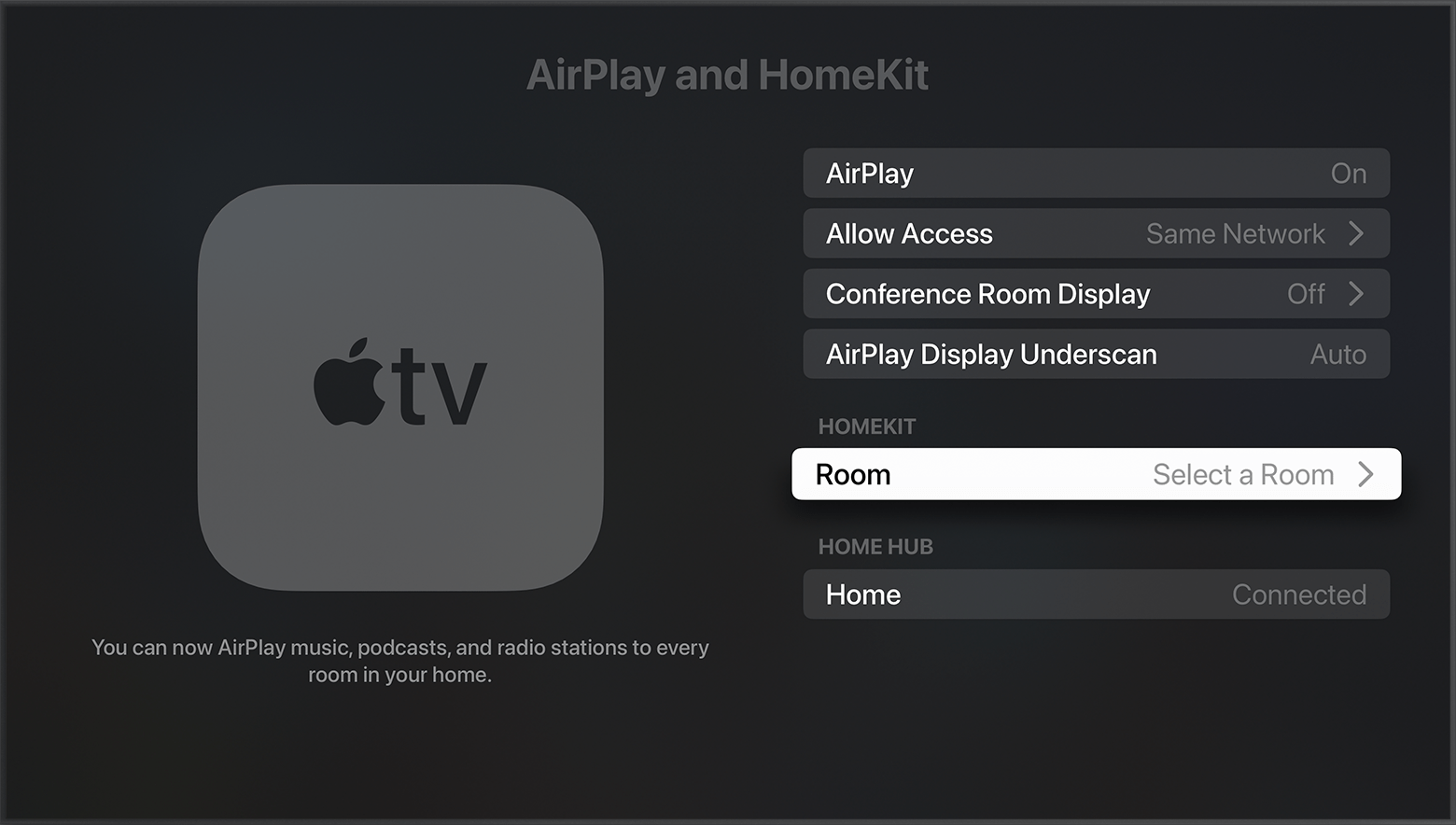
- Откройте меню «Настройки» на Apple TV.
- Выберите «Пользователи и учетные записи» > «Пользователь по умолчанию». Убедитесь, что ваше имя выбрано и что вы вошли в iCloud с помощью идентификатора Apple ID, который использовали для настройки аксессуаров в приложении «Дом».
- Вернитесь в настройки, затем выберите AirPlay и HomeKit.
- Прокрутите вниз и выберите «Комната», затем выберите комнату или добавьте новую комнату.
Добавление других аксессуаров в приложение «Дом»
- Включите питание аксессуара* и убедитесь, что он находится рядом.
- Откройте приложение «Дом» на iPhone или iPad и нажмите «Добавить»
 .
. - Нажмите «Добавить аксессуар».
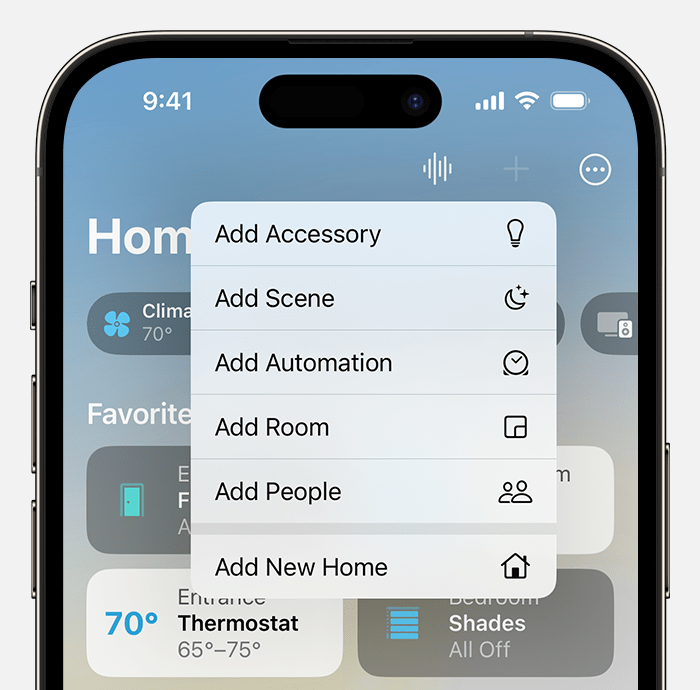
- Для добавления устройства следуйте инструкциям, чтобы сканировать код, или держите устройство рядом с аксессуаром.
- Нажмите нужный аксессуар, когда он появится. При отображении запроса «Добавить аксессуар в сеть?» нажмите «Разрешить».
- Назначьте свой аксессуар комнате и дайте ему имя, которое поможет его идентифицировать и управлять его работой.
- Нажмите «Продолжить», затем нажмите «Готово».
*Телевизоры Smart TV Samsung, совместимые с AirPlay, не поддерживают HomeKit и не могут быть добавлены в приложение «Дом».
Добавление TV LG OLED HOMEKIT
Если в предупреждении указано, что аксессуар уже был добавлен
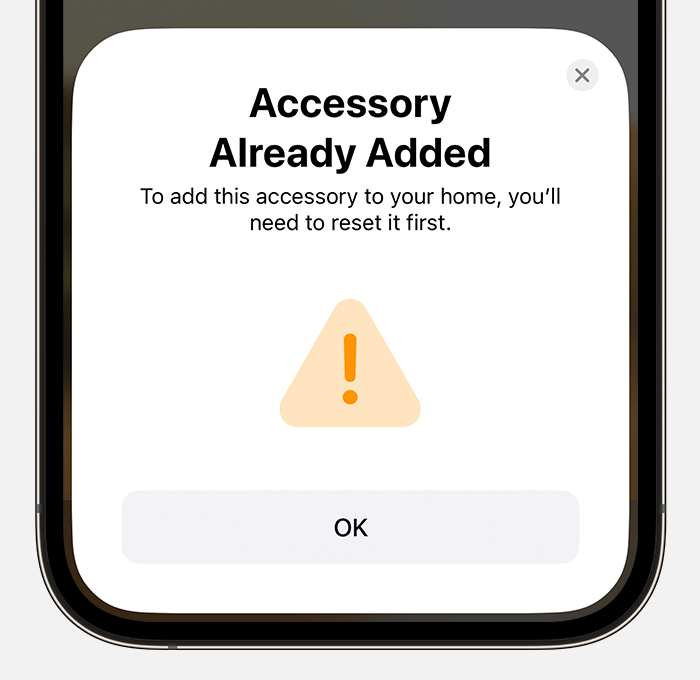
Если в предупреждении указано, что аксессуар уже был добавлен в дом, либо аксессуар уже ранее использовался в другом доме, то может потребоваться выполнить его сброс. Для получения дополнительной информации ознакомьтесь с руководством по использованию аксессуара, обратитесь к производителю или посетите его веб-сайт.
![]()
Упорядочение аксессуаров по комнатам и зонам
Распределите свои аксессуары по комнатам, чтобы было легче отслеживать их местонахождение и управлять комнатами с помощью Siri. Комнаты можно также объединять в зоны, такие как первый или второй этаж.
Добавление комнаты
- Откройте приложение «Дом» и нажмите «Добавить»
 .
. - Выберите «Добавить комнату».
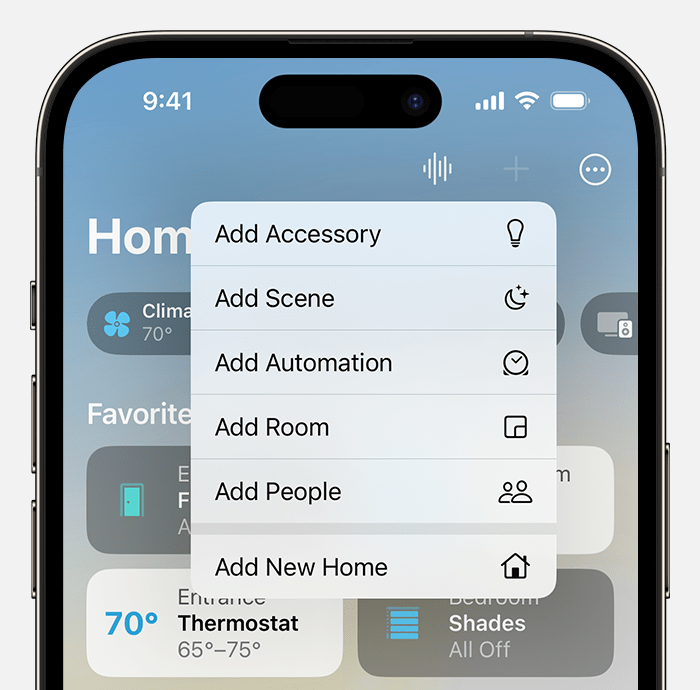
- Присвойте комнате имя, затем нажмите «Сохранить».
Назначение аксессуаров комнате
- На iPhone или iPad нажмите аксессуар, а затем прокрутите вниз или нажмите кнопку «Настройки»
 . На Mac нажмите на аксессуар, а затем нажмите кнопку «Настройки»
. На Mac нажмите на аксессуар, а затем нажмите кнопку «Настройки»  .
. - Прокрутите вниз и нажмите «Комната».
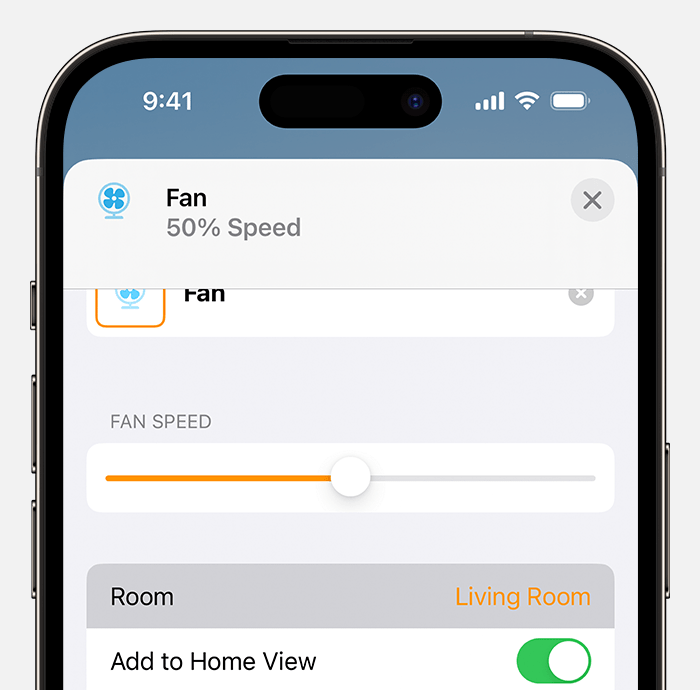
- Выберите комнату, затем нажмите «Сохранить»
 для сохранения.
для сохранения.
Объединение комнат в зону
Объединяйте комнаты в зоны, например первый и второй этажи, чтобы было проще управлять отдельными зонами вашего дома с помощью Siri.
![]()
- На iPhone или iPad нажмите и удерживайте имя комнаты, чтобы открыть комнату. На Mac нажмите имя комнаты.
- Нажмите кнопку «Еще» и выберите «Настройки комнат».
- Нажмите «Зона».
- Выберите предложенную зону или выберите «Создать новую» и присвойте новой зоне имя.
- Нажмите «Готово».
Информация о продуктах, произведенных не компанией Apple, или о независимых веб-сайтах, неподконтрольных и не тестируемых компанией Apple, не носит рекомендательного или одобрительного характера. Компания Apple не несет никакой ответственности за выбор, функциональность и использование веб-сайтов или продукции сторонних производителей. Компания Apple также не несет ответственности за точность или достоверность данных, размещенных на веб-сайтах сторонних производителей. Обратитесь к поставщику за дополнительной информацией.
Источник: support.apple.com
ТВ LG WebOS в HomeKit — добавляем через HomeBridge
Сегодня вышло обновление плагина homebridge-webos-tv версии 1.5.0, добавляющее поддержку новой функции HomeKit по интеграции вашего TV (в нашем случае — LG на WebOS). Расскажу на примере RPI Raspbian Stretch OS HomeBridge.
Важный момент! Все новые функции HomeKit TV доступны только в девелоперской бете iOS 12.2 (она еще сырая и имеет баги, возможно какие-то приложения будут вылетать).
Если это не пугает и «давай уже ставить блин, хочу ТВ в HomeKit!», то качаем с телефона этот файл и соглашаемся на установку, а после — перезагрузку телефона (ну и ставим новую iOS). А пока будет качаться и устанавливаться новая Бетка, приступим к настройкам вне вашего iPhone.
Установка плагина (2 способа)
Способ первый: WEB UI X
Идем в web UI X нашего Homebridge по адресу:

СПОСОБ ВТОРОЙ: ТЕРМИНАЛ
Подключаемся к нашему устройству, на котором установлен Homebridge через терминал:
и устанавливаем плагин:
sudo npm install -g homebridge-webos-tv
Настройка плагина
Добавляем в файл config.json внутрь «accessories»: [] следующее:
Приведенный код содержит только необходимые строки для добавления ТВ с поддержкой новых функций HomeKit TV и небольшой бонус:
«accessory»: оставляем как есть всегда, необходимо для работы плагина
«name»: тут указываем название нашего устройства для отображения в программе Дом
«keyFile»: указываем путь к файлу куда будет сохранен ключ после первого включения
«tvService»: позволяет управлять нашим ТВ через приложение Пульт (Apple TV Remote) по аналогии с управлением Apple TV
«inputs»: сюда можно вбить приложения, которые мы часто юзаем, чтобы их можно было включать из программы Дом. В примере добавлен YouTube и HDMI 4 (По умолчанию он показал только 3 выхода).
«mediaControl»: Создает отдельные кнопки в приложении Дом для Play, Pause и т.д., я их выключил чтобы не захломляли экран.
«channelControl»: Создает отдельные кнопки в приложении Дом для переключения каналов, их я тоже выключил.
«volumeControl» — Небольшой бонус, значение «slider» добавляет отдельный слайдер для регулировки громкости (в виде Яркости правда =), но как есть).
Сохраняем, перезагружаем Homebridge и вуаля (идем в приложение Дом):
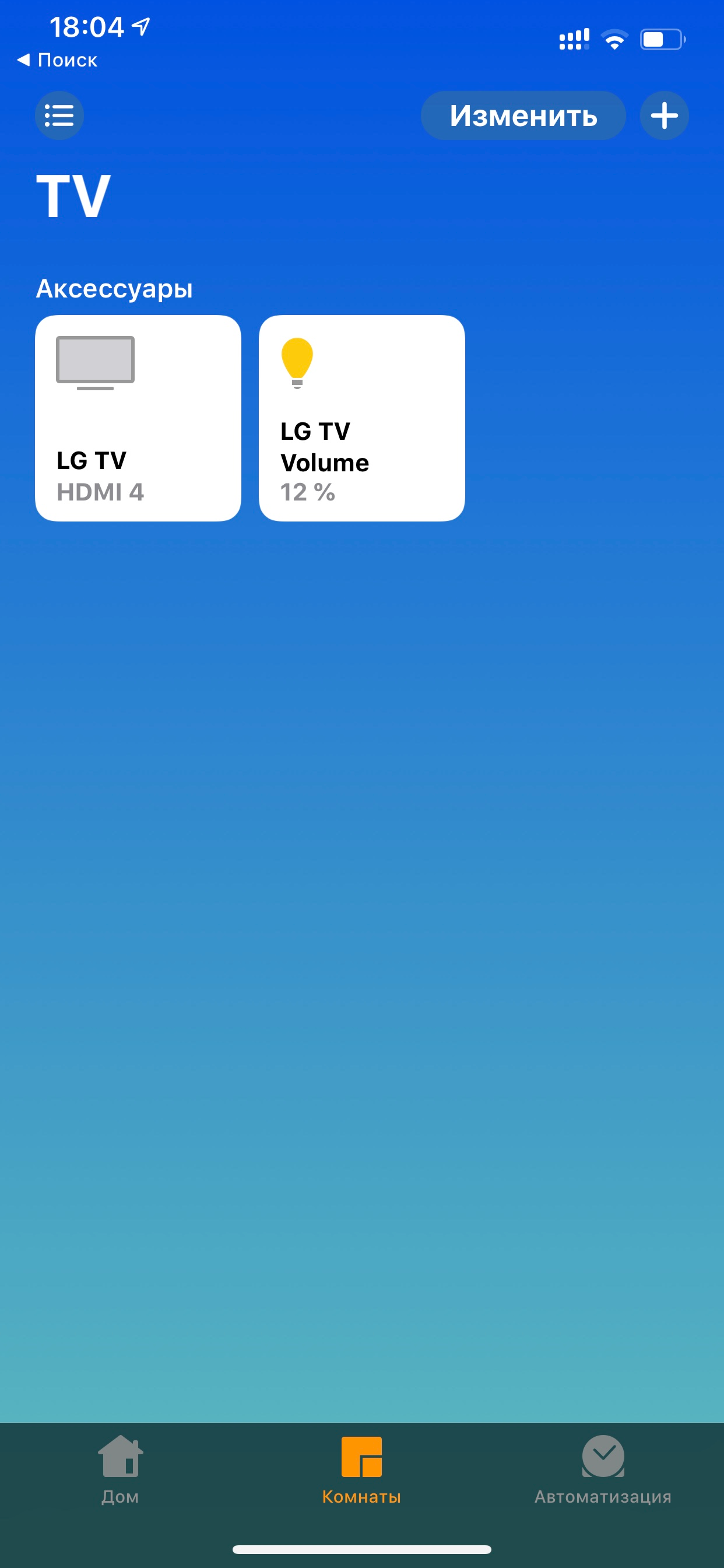
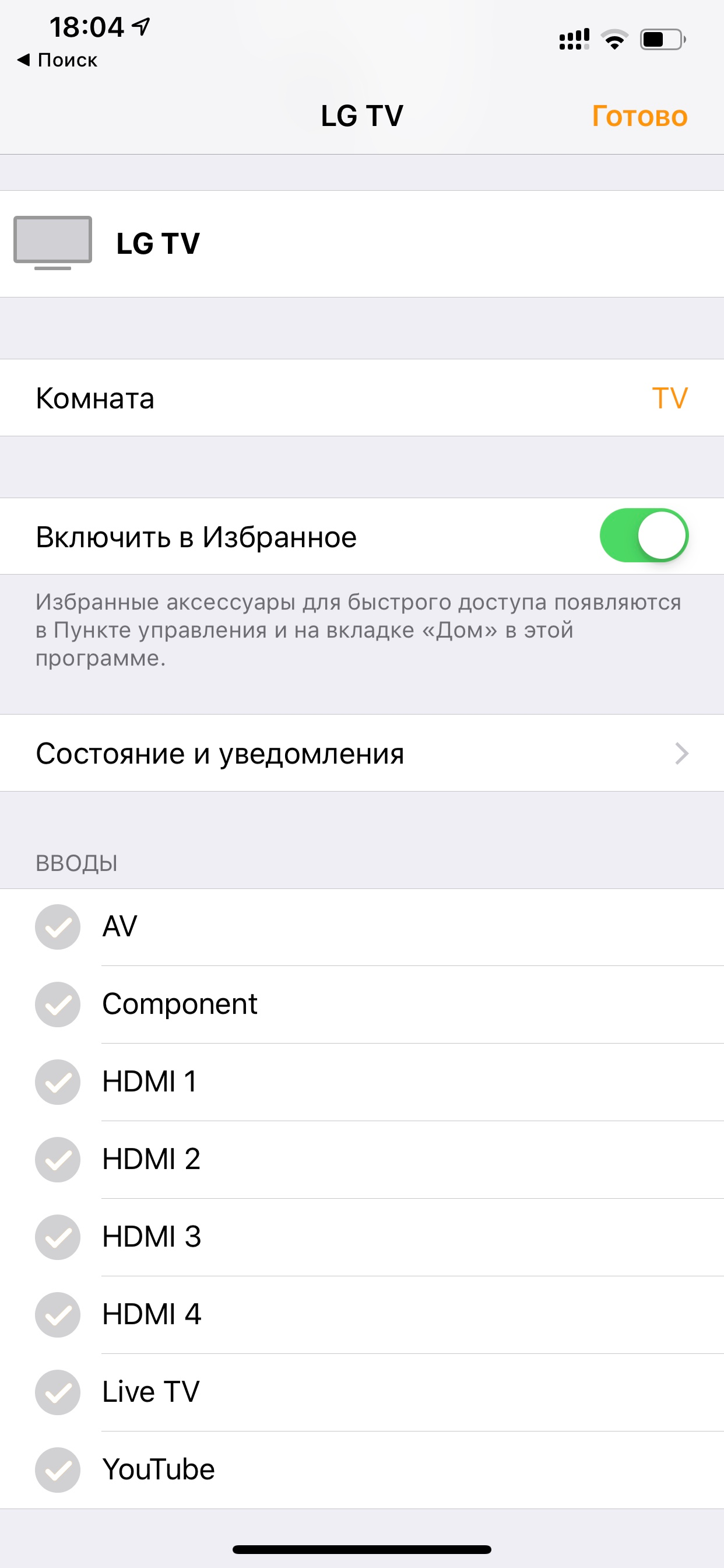
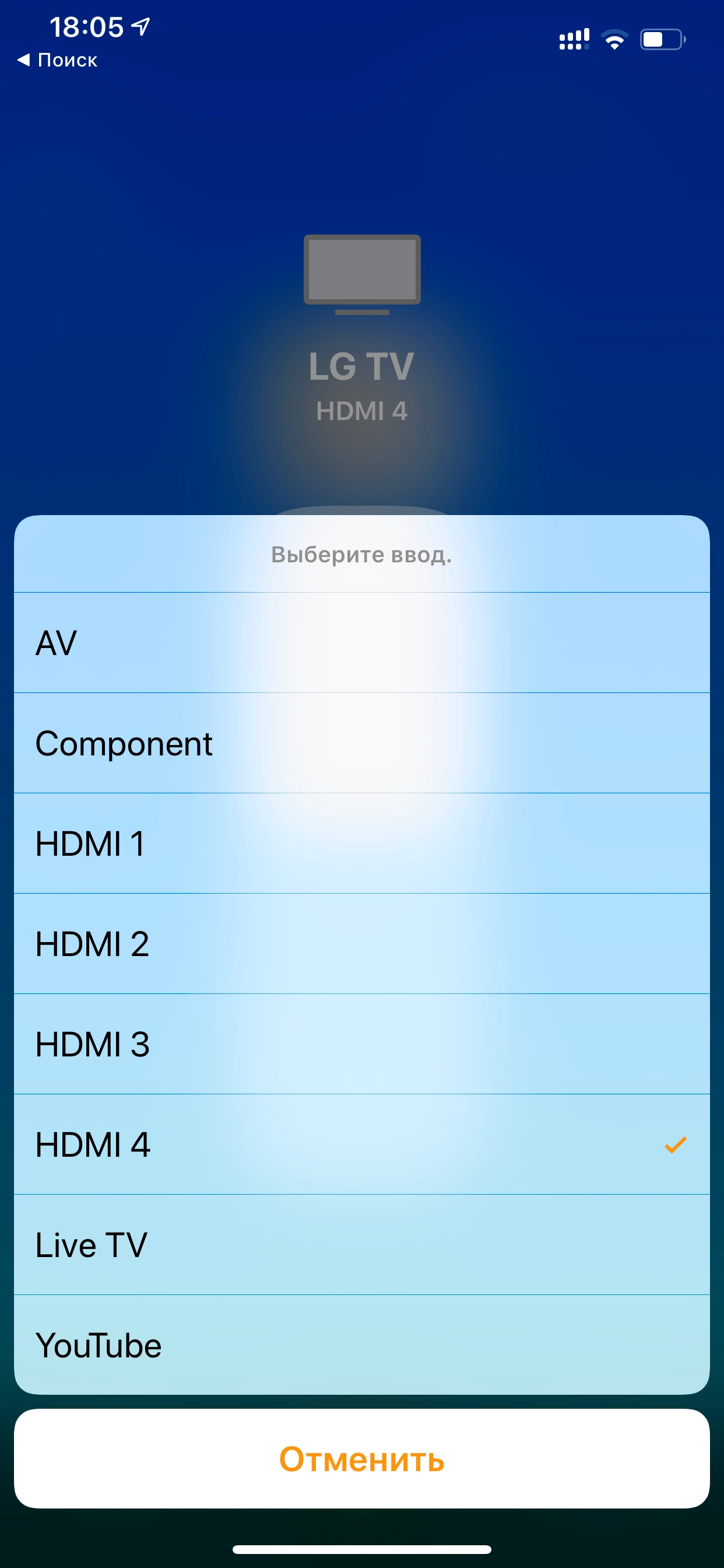
Небольшое видео работы приложения
Все названия входов и приложений можно переименовать на свои для удобства. Все работает без задержек.
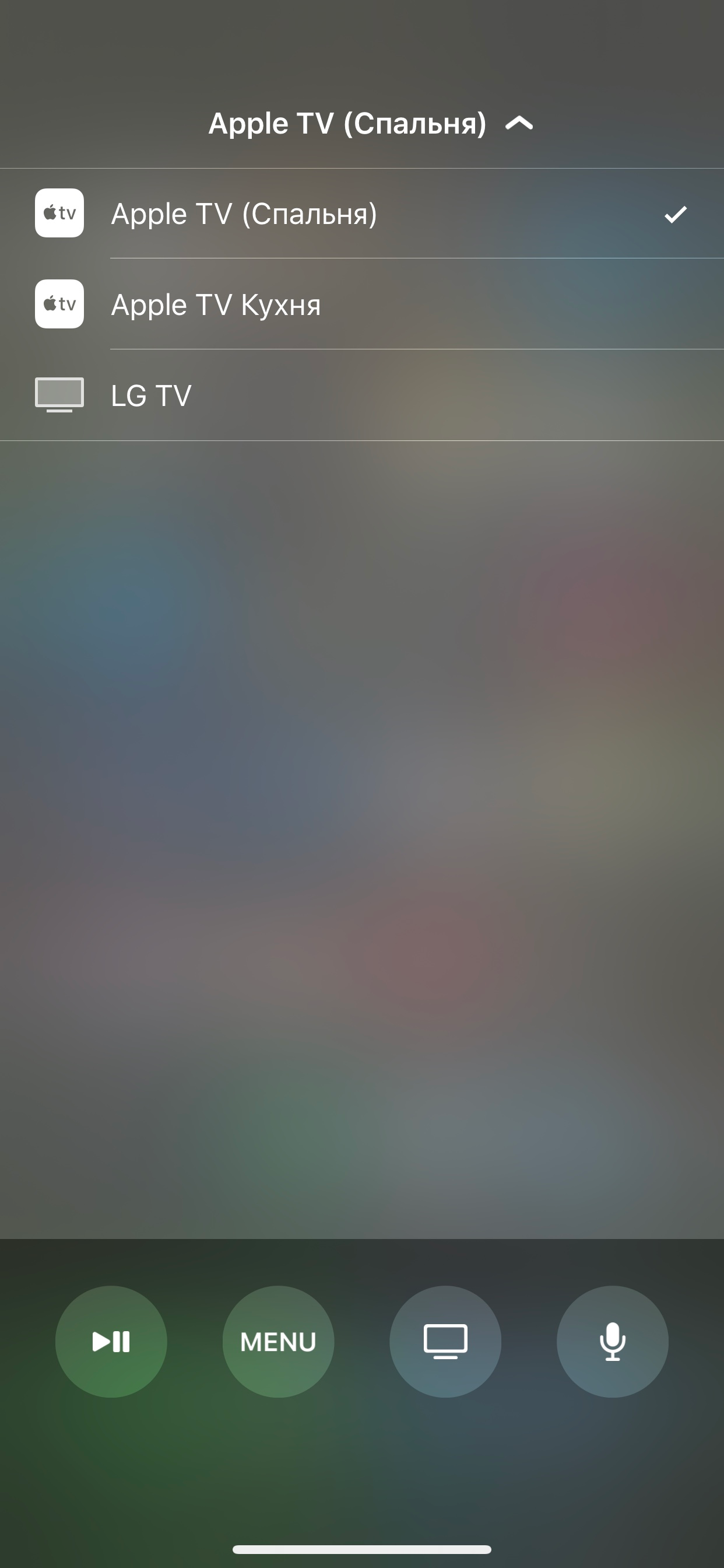
Также ваш ТВ появился в приложении Пульт.
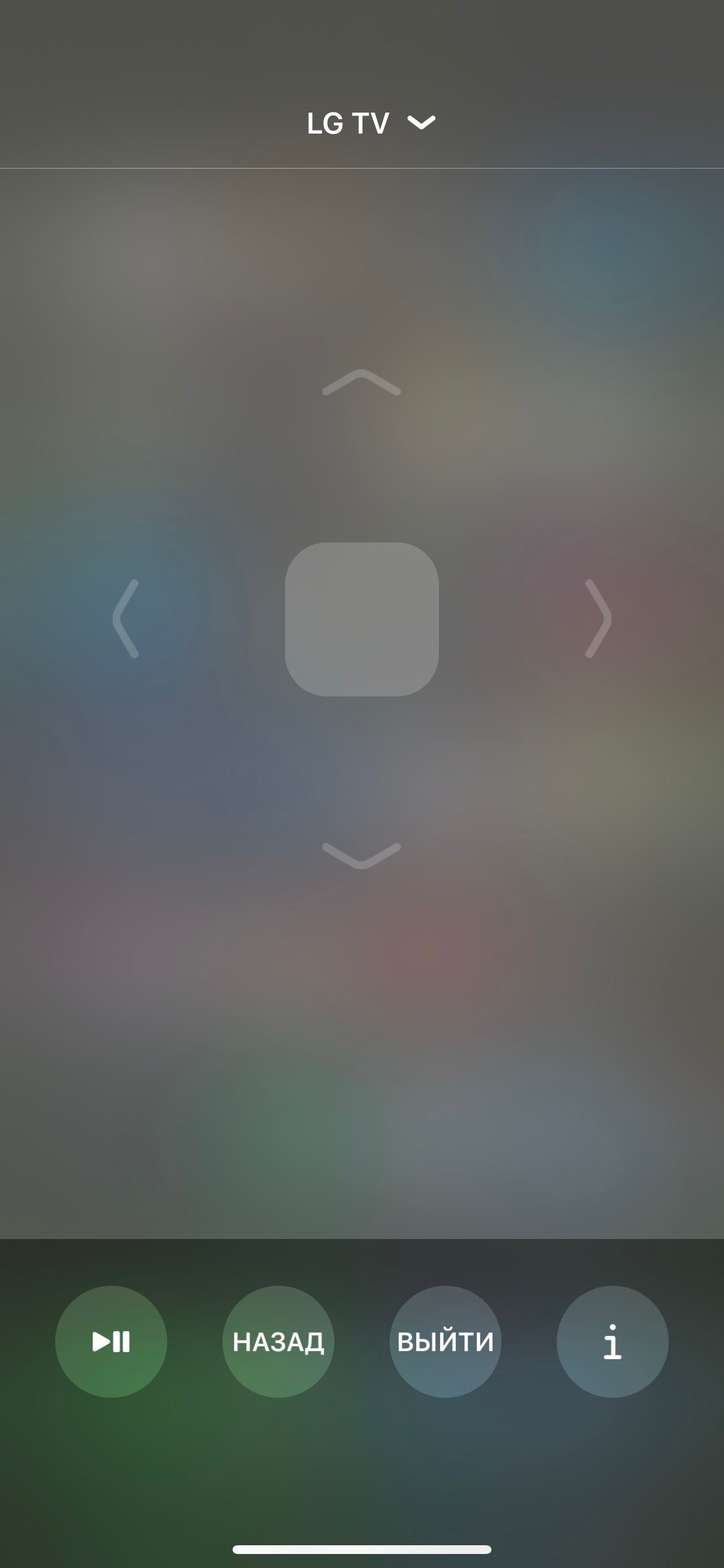
Вот так выглядит пульт от ТВ.
Обновление от 29.01.19
Сегодня вышло обновление плагина 1.5.2: удалены все входы по умолчанию, т.к. на версиях 1.5.0-1.5.1 после переименования входов в Home app, новые имена не сохранялись. Теперь все необходимые вам входы и приложения ТВ указывать вручную в конфиге в «inputs»:[] (и лучше сразу указывать необходимое имя входа/приложения в «name», чтобы не было проблем с сохранением имен в будущем). Далее пример как это сделано у меня (приложение Youtube, 4 входа HDMI и обычное ТВ):
Если указанные вами входы не появились, просто еще раз перезагрузите Homebridge (эта проблема возникает из-за багов беты iOS 12.2).
Еще немного не указанных ранее возможностей:
Источник: sprut.ai
Как добавить LG Smart TV в Apple HomeKit

Apple HomeKit — это платформа, которая связывает продукты для умного дома, такие как замки, освещение, камеры и термостаты, с вашим iPhone. Помимо iPhone и iPad, вы можете активировать Apple HomeKit на других устройствах, таких как LG Smart TV, и управлять телевизором с вашего iPhone. Приложение HomeKit предварительно установлено на вашем iPhone или iPad, работающем на iOS 10 и выше. Для телевизоров LG Smart TV функция Apple HomeKit доступна в моделях 2018 года и выше.
Шаги по настройке Apple HomeKit на телевизоре LG
1. Нажмите кнопку Главная кнопка на пульте LG Smart TV.
2. В меню выберите AirPlay икона.

3. В меню AirPlay нажмите Настройки AirPlay и HomeKit.

4. В меню AirPlay и HomeKit вы можете увидеть все настройки AirPlay на вашем телевизоре LG.
5. В меню выберите Настроить HomeKit вариант.

6. Теперь вы можете увидеть QR код для настройки Apple HomeKit.

7. Откройте приложение «Дом» на своем iPhone или iPad. Если у вас нет приложения, установите его из App Store.
8. Щелкните значок Добавить аксессуар плитка.

9. Теперь отсканируйте QR-код, отображаемый на вашем телевизоре LG.

10. Через пару секунд приложение Home обнаружит ваш LG Smart TV.
11. Затем нажмите Добавить на главную.

12. Вы получите уведомление о том, что установка прошла успешно.
Как использовать Apple HomeKit на LG Smart TV
После сопряжения LG Smart TV и iPhone с функцией Apple HomeKit вы сможете управлять телевизором LG прямо с iPhone без использования пульта дистанционного управления.
1. Когда телевизор LG добавлен в приложение «Дом», он будет отображаться на Мой дом экран.
2. Коснитесь значка, чтобы включить телевизор LG без использования пульта дистанционного управления. Нажмите на нее еще раз, чтобы выключить телевизор.

3. Нажмите и удерживайте плитку, чтобы получить дополнительные параметры. Здесь вы можете выбрать различные входы на LG Smart TV.

4. Нажмите кнопку Настройки значок, чтобы получить дополнительные параметры настройки.

5. Вы можете использовать команды Siri на своем iPhone для управления телевизором LG.
5. Если вы хотите удалить телевизор LG из HomeKit, коснитесь значка Удалить аксессуар кнопка из Настройки меню.
Часто задаваемые вопросы
1. Может ли Siri управлять телевизором LG?
Да, вы можете использовать голосовые команды Siri для управления телевизорами LG с помощью приложения Apple HomeKit.
Источник: tvtricks.ru